Konverze barevnýho obrázku na černobílej ve Photoshopu
Odeslal: 02 Črv 2008 20:52
Konverze barevnýho obrázku na černobílej pomocí dvou „Hue/Saturation“ (Odstín/Sytost) vrstev ve Photoshopu

Převod barevnýho obrázku na černobílej je ve Photoshopu možnej mnoha způsobama. A co je zajímavý, ne vždycky bude fotka vypadat stejně. Rozdíl je totiž v tom, do jakýho odstínu šedé barvy jsou jednotlivý barvy na původní (barevné) fotce převedeny. Způsob, kterej se chystám popsat je poměrně jednoduchej a navíc okamžitě uvidíte, jak bude černobílá (B/W) fotka vypadat.
1. Otevřete barevnej obrázek, kterej chcete převést na B/W, nebo jestli už na obrázku pracujete a má víc vrstev, klikněte na Shift+Ctrl+Alt+E, kterýmžto příkazem spojíte všechny viditelné vrstvy do jedné, která se vytvoří nad ostatníma.
2. Dole na paletce s vrstvama klikněte na ikonku „Create New Fill or Adjustment Layer“ (Nová vrstva úprav – kroužek, jehož jedna polovina je světlá a druhá polovina tmavá) a vyberte „Hue/Saturation“ (Odstín/Sytost), vyskočí okno, ve kterým zatím nic neměňte, jen klikněte na OK. Vrstvu můžete přejmenovat na „Barvy“ a v Režimu prolnutí vyberte „Color“ (Barvy).
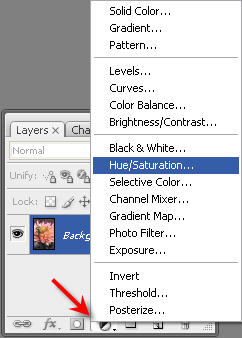
3. Vytvořte ještě jednu vrstvu stejnou jako v bodu 2. jen s tím rozdílem, že po vyskočení okna posuňte jezdcem „Saturation“ (Sytost) doleva na hodnotu -100 a klikněte na tlačítko OK. Vrstvu můžete přejmenovat na „B/W“. Režim prolnutí se nemění.
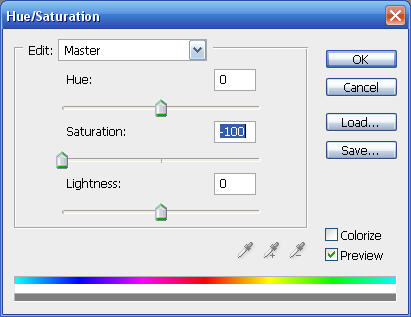
4. Dvojklikem na náhled na vrstvě „Barvy“ se otevře okno „Hue/Saturation“ (Odstín/Sytost), kde pomocí všech jezdců můžete měnit odstíny černobílého obrázku. Vynikající je, že změnu okamžitě vidíte. Až budete spokojeni, klikněte na tlačítko OK.
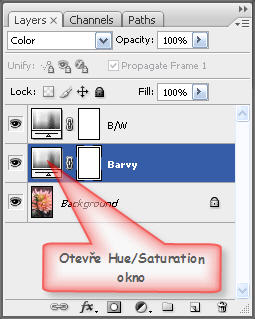
Tento způsob konverze barevných fotek na B/W je velmi jednoduchej a jestli se ho rozhodnete používat častěji, tak si můžete na konci tohoto příspěvku stáhnout akci do PS.

Převod barevnýho obrázku na černobílej je ve Photoshopu možnej mnoha způsobama. A co je zajímavý, ne vždycky bude fotka vypadat stejně. Rozdíl je totiž v tom, do jakýho odstínu šedé barvy jsou jednotlivý barvy na původní (barevné) fotce převedeny. Způsob, kterej se chystám popsat je poměrně jednoduchej a navíc okamžitě uvidíte, jak bude černobílá (B/W) fotka vypadat.
1. Otevřete barevnej obrázek, kterej chcete převést na B/W, nebo jestli už na obrázku pracujete a má víc vrstev, klikněte na Shift+Ctrl+Alt+E, kterýmžto příkazem spojíte všechny viditelné vrstvy do jedné, která se vytvoří nad ostatníma.
2. Dole na paletce s vrstvama klikněte na ikonku „Create New Fill or Adjustment Layer“ (Nová vrstva úprav – kroužek, jehož jedna polovina je světlá a druhá polovina tmavá) a vyberte „Hue/Saturation“ (Odstín/Sytost), vyskočí okno, ve kterým zatím nic neměňte, jen klikněte na OK. Vrstvu můžete přejmenovat na „Barvy“ a v Režimu prolnutí vyberte „Color“ (Barvy).
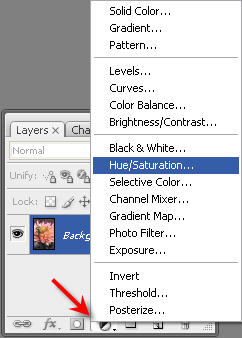
3. Vytvořte ještě jednu vrstvu stejnou jako v bodu 2. jen s tím rozdílem, že po vyskočení okna posuňte jezdcem „Saturation“ (Sytost) doleva na hodnotu -100 a klikněte na tlačítko OK. Vrstvu můžete přejmenovat na „B/W“. Režim prolnutí se nemění.
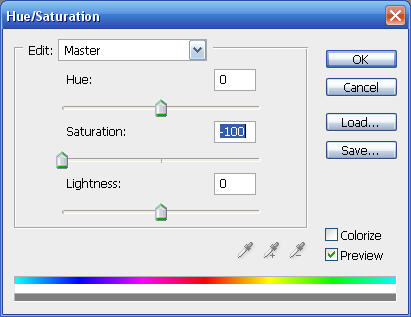
4. Dvojklikem na náhled na vrstvě „Barvy“ se otevře okno „Hue/Saturation“ (Odstín/Sytost), kde pomocí všech jezdců můžete měnit odstíny černobílého obrázku. Vynikající je, že změnu okamžitě vidíte. Až budete spokojeni, klikněte na tlačítko OK.
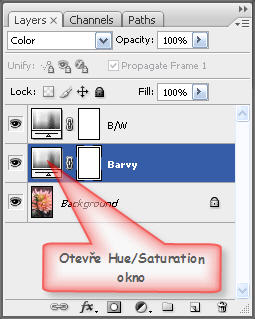
Tento způsob konverze barevných fotek na B/W je velmi jednoduchej a jestli se ho rozhodnete používat častěji, tak si můžete na konci tohoto příspěvku stáhnout akci do PS.